Как изменить свой идентификатор электронной почты Apple на другой адрес
Вы недавно перепрыгнули с Android на iOS? Если вы новичок в мире iPhone, вам необходимо создать новый Apple ID. Вы можете использовать учетную запись iCloud или использовать существующий идентификатор электронной почты Gmail или Outlook в качестве идентификатора учетной записи Apple. Не волнуйтесь. Вы можете легко изменить идентификатор электронной почты Apple на другой адрес позже. Вот как.
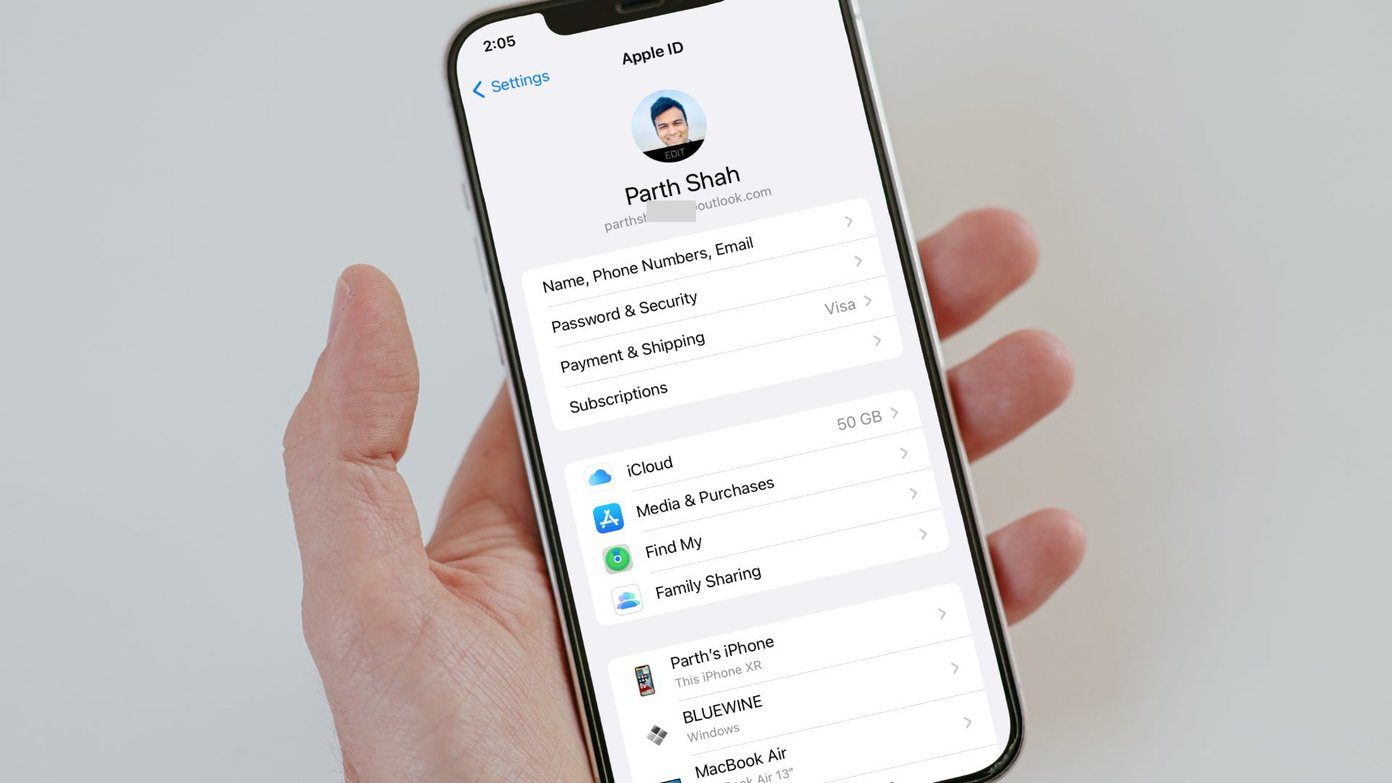
Программы для Windows, мобильные приложения, игры - ВСЁ БЕСПЛАТНО, в нашем закрытом телеграмм канале - Подписывайтесь:)
Apple позволяет изменить идентификатор электронной почты учетной записи Apple по умолчанию. Вот несколько причин, по которым вы можете захотеть изменить его.
Почему вам нужно изменить идентификатор электронной почты Apple
Вы можете использовать идентификатор электронной почты iCloud, а позже вы можете изменить его на свой основной идентификатор электронной почты из Gmail или Outlook.
Кроме того, вы когда-нибудь проверяли веб-портал iCloud? Он выглядит устаревшим по сравнению с конкурентами. Другая причина может заключаться в том, что вы прекращаете использовать iCloud ID и хотите получать все электронные письма Apple и квитанции о покупках из iCloud в Gmail или Outlook.
Изменить идентификатор электронной почты Apple
К сожалению, невозможно изменить идентификатор электронной почты Apple с iPhone или iPad. Для внесения изменений необходимо полагаться на учетную запись Apple в Интернете. Выполните следующие действия, чтобы изменить идентификатор электронной почты Apple.
Шаг 1. Зайдите в свою учетную запись Apple в Интернете.
Шаг 2. Войдите в систему, используя данные своей учетной записи Apple.

Шаг 3: Apple может запросить у iPhone код двухфакторной аутентификации.
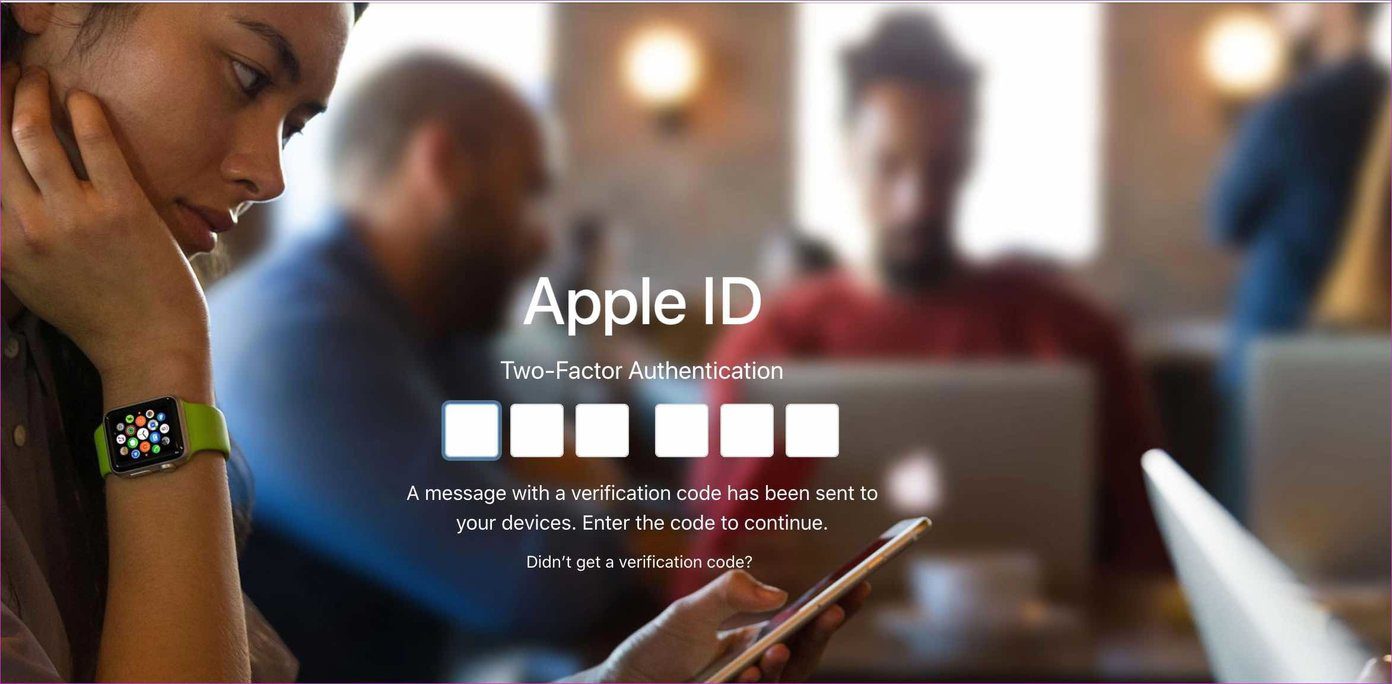
Шаг 4: На странице своей учетной записи нажмите кнопку «Изменить» справа.
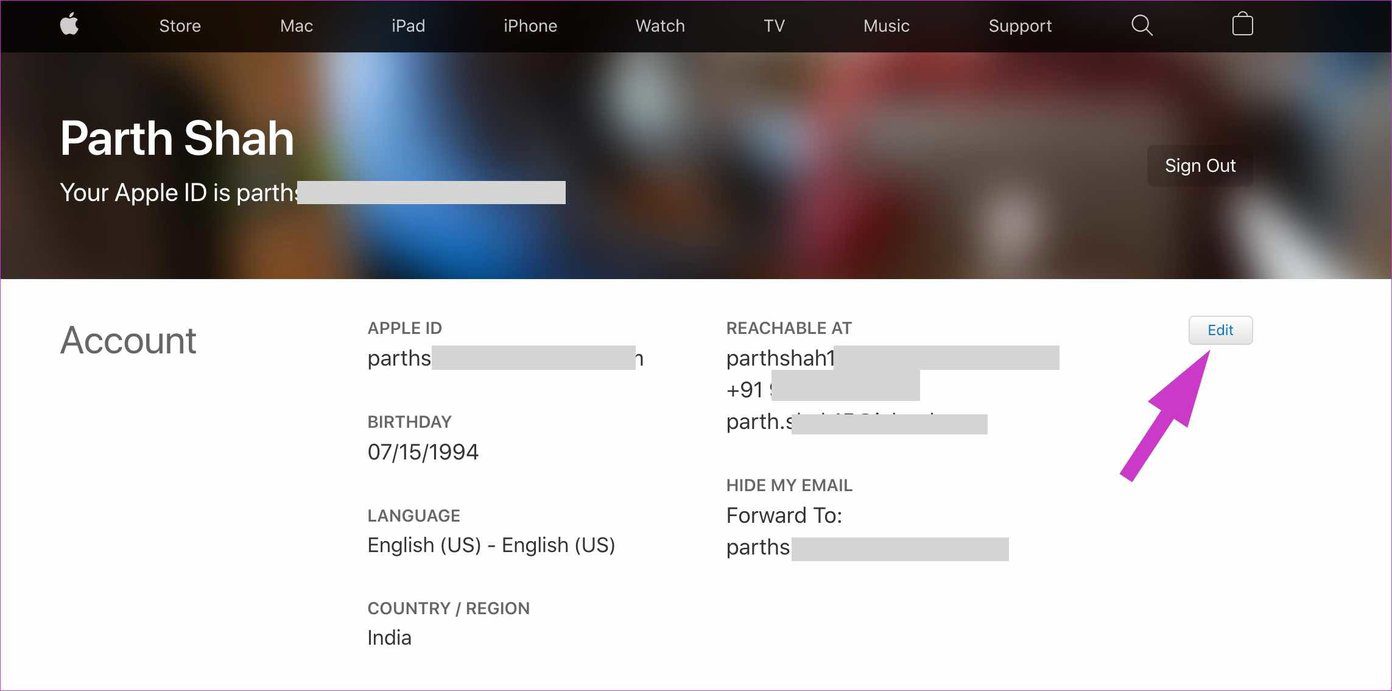
Шаг 5: Нажмите «Изменить Apple ID» в следующем меню.
Шаг 6: Введите новый адрес электронной почты, который вы хотите использовать в качестве Apple ID.
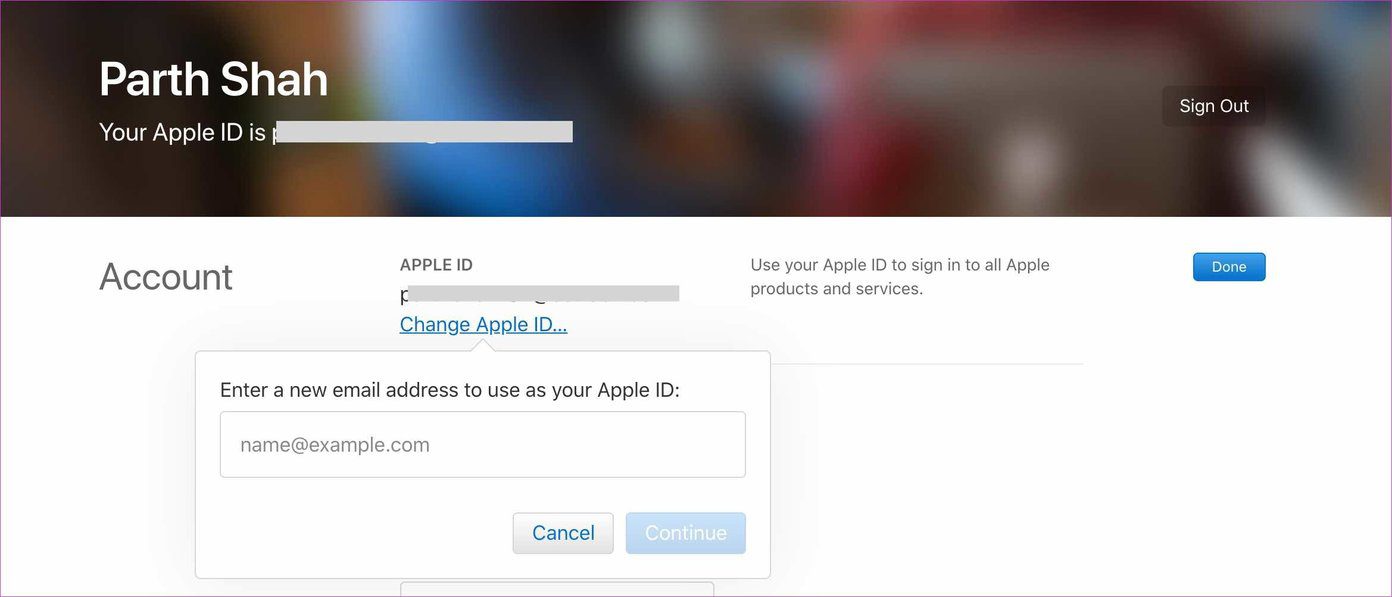
Шаг 7: Нажмите «Продолжить», и вы можете использовать свой новый идентификатор электронной почты Apple.
Шаг 8. Если вы измените свой Apple ID на сторонний адрес электронной почты, проверьте свою электронную почту на наличие кода подтверждения, а затем введите код.
Теперь, когда вы изменили идентификатор электронной почты Apple на другой адрес, вам нужно убедиться, что пользователи могут связаться с вами в iMessage и FaceTime через новый Apple ID.
Внесите изменения в iMessage
Apple предлагает несколько способов, таких как номер мобильного телефона и Apple ID, чтобы любой мог связаться с вами в iMessage. Вам необходимо внести соответствующие изменения в меню «Настройки», чтобы сделать новый идентификатор электронной почты Apple идентификатором по умолчанию.
Шаг 1: Откройте приложение «Настройки» на iPhone.
Шаг 2: прокрутите вниз до «Сообщения».

Шаг 3: Откройте меню отправки и получения.
Шаг 4: iMessage отобразит новый Apple ID внизу.


Обязательно выберите новый Apple ID из Вы можете получать iMessages и отвечать от меню.
Отныне любой может связаться с вами через новый идентификатор электронной почты Apple в iMessage.
Внесите изменения в FaceTime
Как и в случае с iMessage, вам также необходимо вносить изменения в FaceTime. По умолчанию FaceTime использует номер вашего мобильного телефона, чтобы любой мог позвонить вам на платформе.
Шаг 1: Откройте приложение «Настройки iPhone».
Шаг 2: прокрутите вниз до FaceTime.
Шаг 3. Для некоторых пользователей FaceTime может запросить повторную аутентификацию.


Шаг 4: Войдите в систему, используя новый Apple ID и пароль, и вы увидите их в меню.
Шаг 5: Выберите новый Apple ID, и теперь любой сможет общаться с вами по FaceTime через новый Apple ID.
Вы успешно изменили свой адрес электронной почты Apple ID, а также внесли необходимые изменения в меню iMessage и FaceTime. Могут быть определенные сценарии, когда вы не можете изменить свой идентификатор электронной почты Apple из Интернета. Давайте обсудим их.
Если вы не можете изменить свой Apple ID
При определенных обстоятельствах Apple может не разрешить вам изменить идентификатор электронной почты Apple.
- Если вы попытаетесь изменить свой Apple ID на адрес электронной почты @icloud.com, созданный в течение последних 30 дней, вам будет предложено повторить попытку позже. По сути, вам нужно подождать 30 дней, а затем повторить попытку.
- Если ваш новый идентификатор электронной почты Apple уже используется другими членами семьи, Apple не позволит вам использовать тот же идентификатор электронной почты с вашей учетной записью. Вам необходимо удалить этот адрес электронной почты из учетной записи члена вашей семьи и повторить попытку.
- В некоторых регионах вы можете использовать свой номер телефона в качестве Apple ID. Но если в вашем Apple ID уже есть адрес электронной почты, вы можете изменить его на номер мобильного телефона.
Измените свой идентификатор электронной почты Apple
Вы можете легко изменить свой Apple ID на другой адрес электронной почты. Вносите изменения из Интернета, а также не забывайте вносить изменения в iMessage и FaceTime.
Программы для Windows, мобильные приложения, игры - ВСЁ БЕСПЛАТНО, в нашем закрытом телеграмм канале - Подписывайтесь:)





